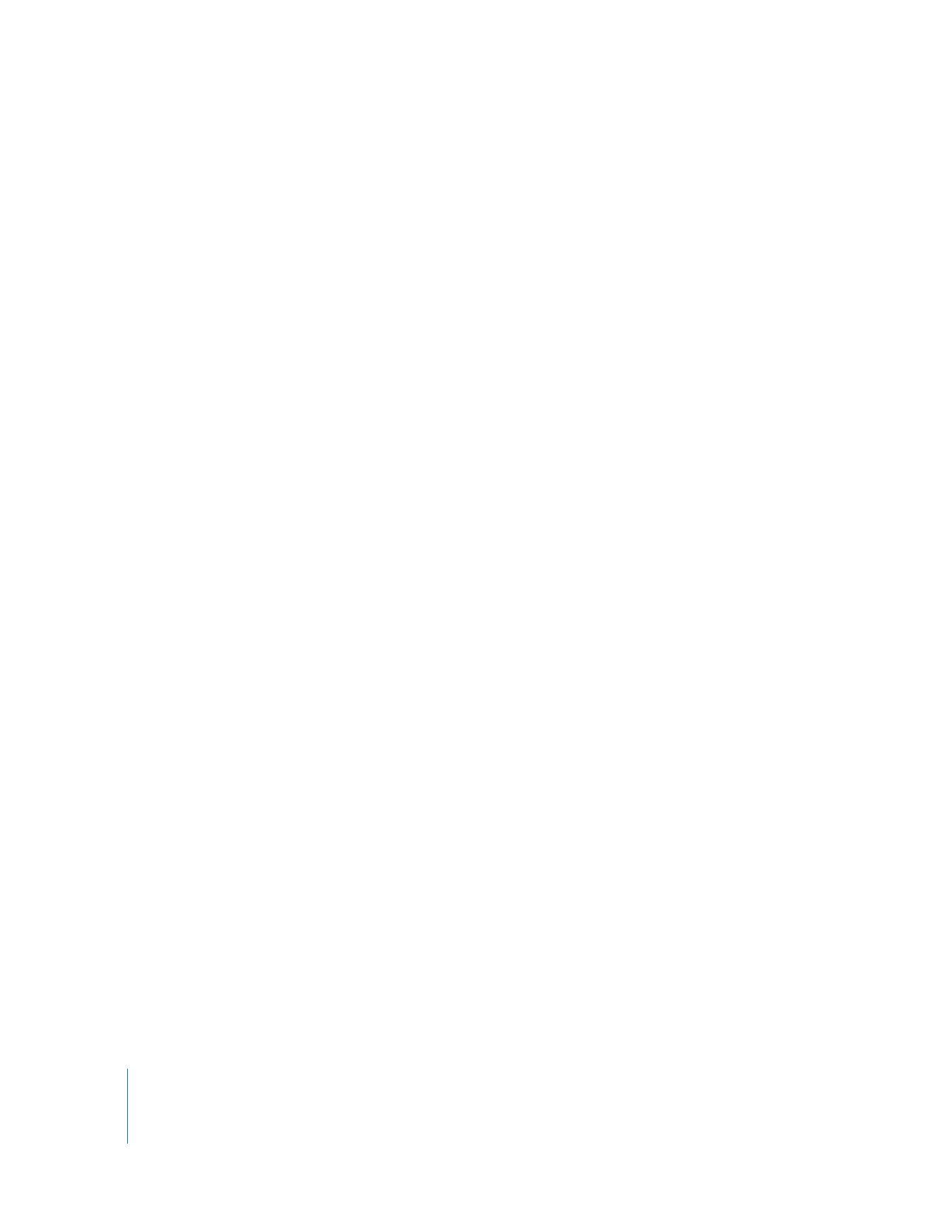
クリップを移動して同期させる
同期ずれしたクリップ項目を移動して同期関係を元に戻すと、シーケンス上の項目が、リンクし
ているビデオまたはオーディオアンカー項目と再び同期するような位置に移動します。表示され
るトラックに十分な余裕がないと、選択された項目を移動して同期させることはできません。途
中にほかのクリップがある場合、選択された項目は途中までしか移動できません。その場合は、
「項目を同期できません。別の項目があります。」というメッセージが表示されます。
リンクされたクリップ項目を移動して同期関係を元に戻すには、以下のいずれかの操作を行い
ます:
m
「タイムライン」で、
Control
キーを押したままクリップ項目の同期ずれインジケータをクリック
し、ショートカットメニューから「移動して同期させる」を選びます。
m
同期の外れているクリップ項目を選択し、同期ずれインジケータに表示されるタイムコードオフ
セット値の負の値を入力して、
Return
キーを押します。
たとえば、クリップ項目の同期ずれインジケータに「
4:12
」と表示されている場合は、クリップ
項目を選択して「
–4:12
」と入力し、
Return
キーを押します。
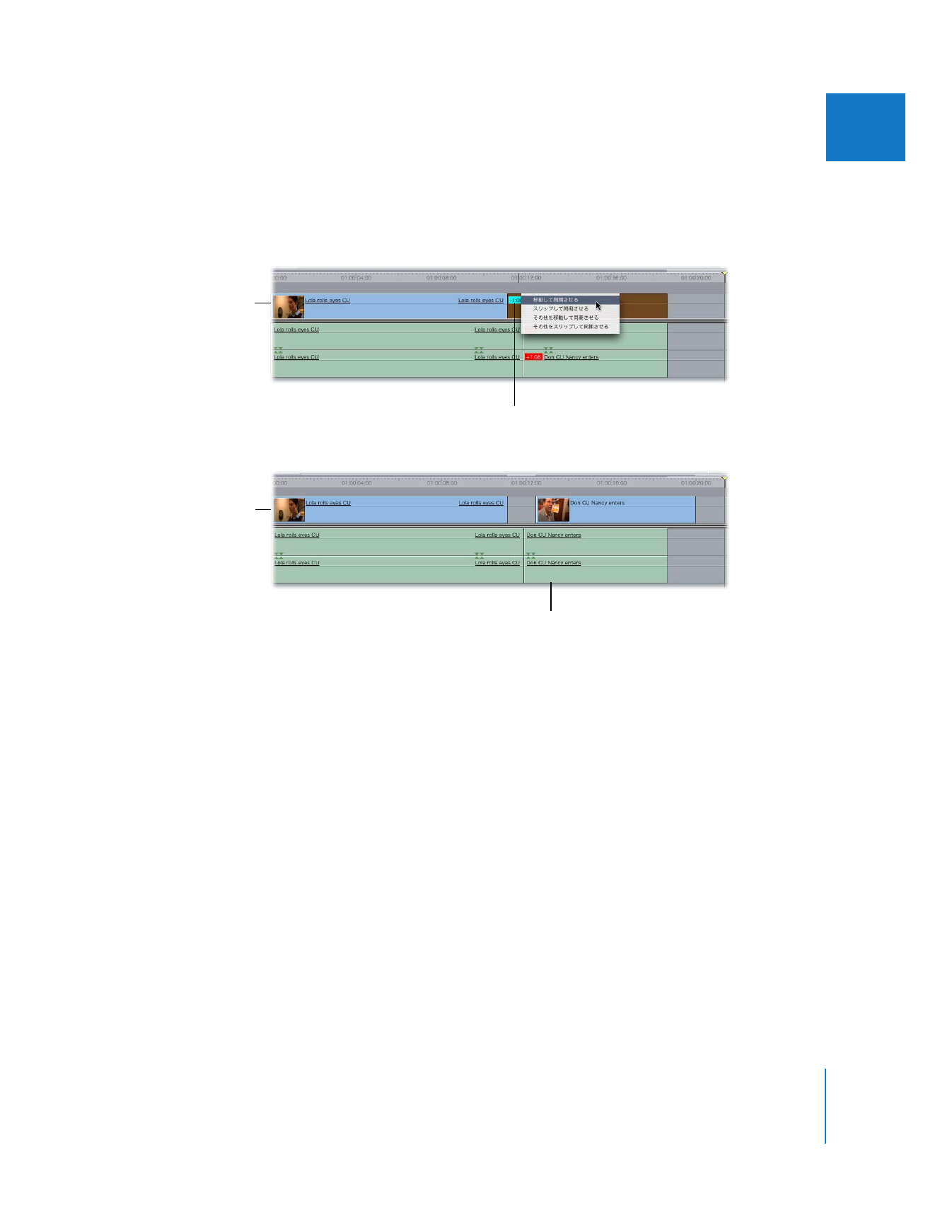
第
14
章
ビデオとオーディオの同期を取ってリンクする/編集する
223
IIIIIIII
項目がアンカー項目の場合(リンクされた項目の中にある唯一のビデオ項目か、ビデオ項目がな
い場合は一番上のオーディオ項目のどちらか)、トラック
A1
から開始して下に向かって、グルー
プ内で一番上にある同期ずれオーディオ項目と同期します。そうでなければ、選択した項目がリ
ンクされているアンカー項目と同期するように移動します。